Mulți utilizatori de computere sunt interesați de întrebarea despre modul de plasare a parolei în dosarul Windows. De fapt, uneori ar fi de dorit să ascundem niște informații de la ochi străini și să urcăm într-o junglă a unui disc, cu atâta nu ar fi de dorit și nu este sigură. Trebuie să spun că există o mulțime de materiale pe tema criptare a dosarelor. Vreau să vă ofer cele mai simple și mai relevante instrumente, datorită cărora puteți seta o parolă în orice folder Windows al sistemului.
Parolă în folderul Windows utilizând programul
Deci, programul nostru minunat este numit Anvide Lock Folder (abreviat - ALF). Puteți să o găsiți și să o descărcați pe site-ul oficial și nu va fi dificil pentru dvs. Acum câteva cuvinte despre cum să o folosiți. Mai întâi de toate, trebuie să înțelegeți că veți putea să stocați dosarul numai dacă programul este instalat pe computer. Procesul în sine arată destul de simplu. După descărcarea și instalarea aplicației, trebuie să deschideți fereastra programului în sine. Se pare ca aceasta:
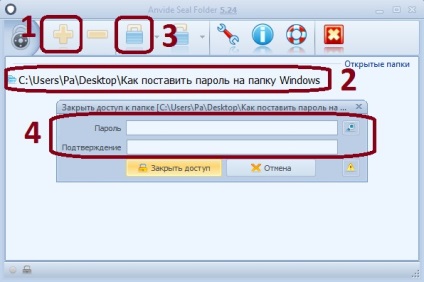
În primul pas, specificăm calea către dosarul pentru care doriți să setați parola. A doua acțiune indicată în figură ne obligă să selectăm linia cu butonul stâng al mouse-ului. Apoi, la pasul 3, faceți clic pe blocare și introduceți parola de două ori (pasul 4). După aceea - voila! Dosarul dispare din ochi și pentru al deschide din nou, trebuie să intrați în program și să selectați acolo, în colțul din dreapta sus, butonul cu inscripția "Dosare ascunse".
Un lucru frumos este că, chiar dacă porniți de la un alt utilizator, atacatorul nu va găsi dosarul pe care am decis să-l ascundem.
Cu toate acestea, este important să știți că atunci când reinstalați Windows, trebuie să deschideți accesul la toate dosarele și acest lucru este obligatoriu!
Parola pentru dosarul care utilizează arhiva
A doua metodă se referă la fișiere care nu ocupă prea mult spațiu. Esența metodei este destul de simplă. Este necesar să arhivați dosarul utilizând orice arhivator clasic (este mai bine să utilizați Win-RAR) și puneți parola. Facem pas cu pas și mai întâi adăugăm dosarul în arhiva RAR:
Apoi, din meniu, selectați fila "Avansat" și apoi "Setare parolă":
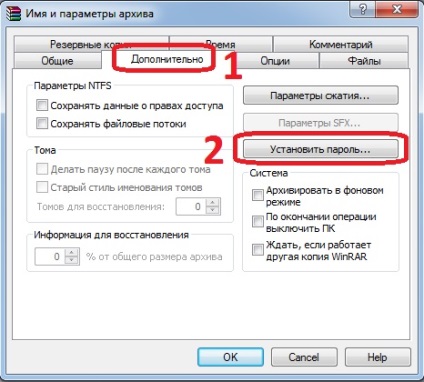
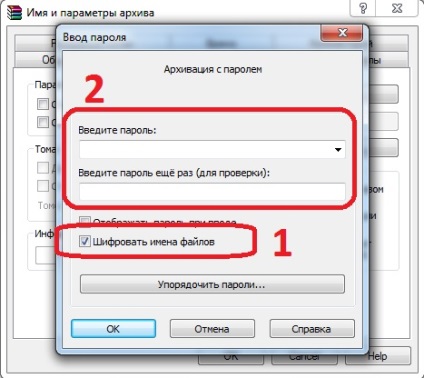
Totul, acum în dosarul Windows este o parolă de încredere, pe care am reușit să o livrăm creând o arhivă. Subliniez că această metodă este bună și practică numai dacă nu intenționați să blocați un dosar cu o cantitate mare de informații (deoarece veți fi obosit să așteptați ca acesta să fie arhivat).
Introduceți parola în folder utilizând Windows
Această metodă este potrivită numai dacă doriți să conspirați de la alți utilizatori. De exemplu, pe computerul dvs. sunt trei utilizatori: dvs., cu drepturi de administrator; Oaspete, cu drepturi limitate pentru oaspeți; și un alt utilizator (de exemplu, "Brother") cu drepturi de utilizator standard. Repet, dacă utilizatorul "Brother" va avea drepturile administratorului, atunci metoda nu se rotește.
Deci, faceți clic pe butonul din dreapta al mouse-ului pe dosar și selectați elementul "Proprietăți". Apoi, căutați fila "Securitate" și faceți clic pe "Schimbați":
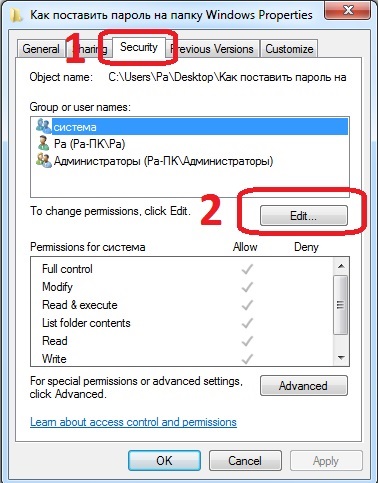
Nu intră în panică dacă pe ecran apare alte nume decât pe computerul dvs., doar că calculatorul funcționează pe versiunea în limba engleză a Windows. În text, indic anumite nume. Deci, Proprietăți → Securitate → Editare.
Apoi faceți clic pe butonul "Adăugați":
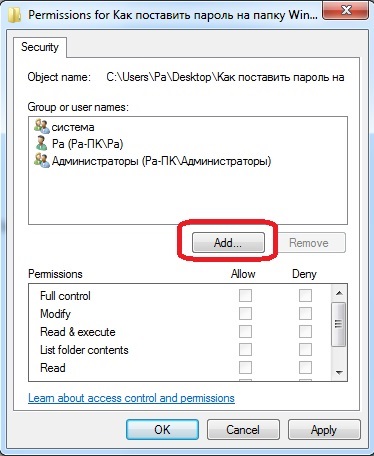
Acum introduceți cuvântul "Toate", astfel încât Windows să închidă dosarul tuturor utilizatorilor, cu excepția administratorului care vă afla. Interesant este că sistemul "Tot" detectează și atrage automat toți utilizatorii! Faceți clic pe "OK".
După aceea, veți vedea cum va apărea o listă nouă cu numele "Toate" în listă:
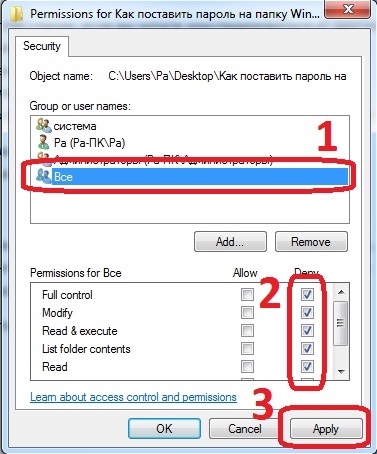
Selectați-l cu butonul stâng al mouse-ului. Apoi dați clic dreapta pe bifa de sus (în figură, punctul 2) și închideți complet accesul la dosar. Toate, puteți apăsa "Aplicați" și din nou "Ok". Lucrarea a avut succes, iar acum niciun utilizator nu poate deschide acest dosar dacă nu are drepturi de administrator.
Îți place postul? Apăsați orice buton:
Articole similare
-
Cum să puneți o parolă pe sfaturile routerului de la un profesionist
-
Cum se pune parola într-un folder pe un computer cu Windows sau Mac OS X
Trimiteți-le prietenilor: